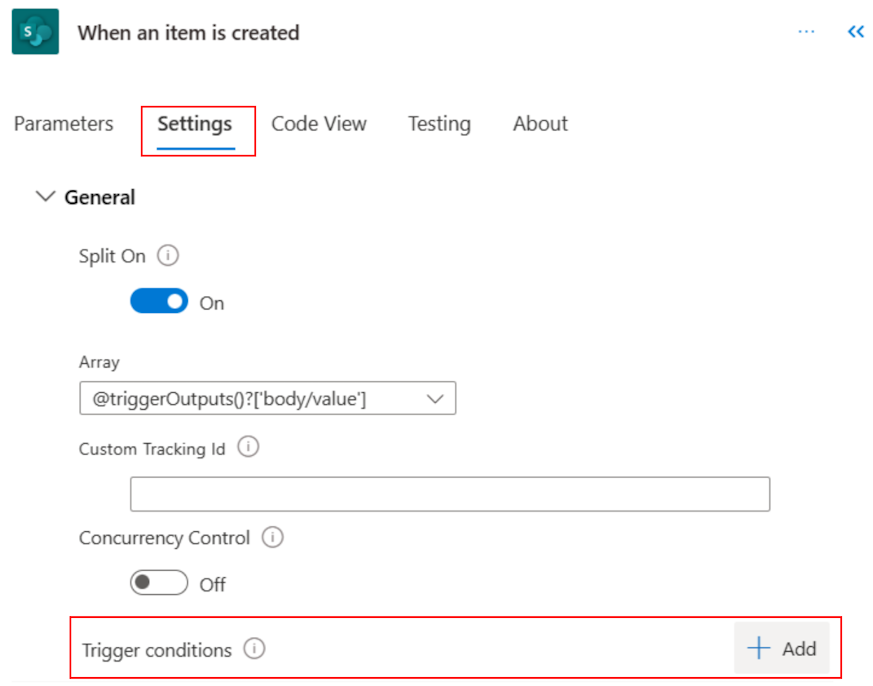Introducción a los desencadenadores
Un desencadenador es un evento que inicia un flujo de nube. Por ejemplo, desea recibir una notificación en Microsoft Teams cuando alguien le envíe un correo electrónico. En este caso, recibir un correo electrónico es el detonante que inicia este flujo.
Power Automate ofrece conectores a servicios como SharePoint y Outlook. La mayoría de los conectores ofrecen desencadenadores preconstruidos que puede usar para iniciar sus flujos. Aquí hay un vistazo parcial a los desencadenantes que el conector de Office 365 Outlook proporciona de forma predeterminada.
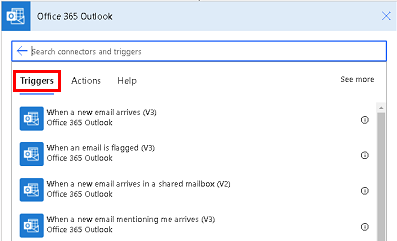
Seleccionar el desencadenador adecuado
Los desencadenadores se pueden iniciar de forma instantánea o manual, en un horario o automáticamente cuando ocurre un evento externo (por ejemplo, cuando llega un correo electrónico).
Desencadenadores para flujos instantáneos/manuales
Si desea ejecutar un flujo de nube con solo tocar un botón en su dispositivo móvil, para recordarle a su equipo que se una a la reunión diaria del equipo, cree un flujo instantáneo. Puede activar estos flujos manualmente desde cualquier dispositivo.
Desencadenadores de flujos programados
Si desea ejecutar un flujo de nube en un horario, por ejemplo, para enviar un informe de proyecto semanal, cree un flujo programado. En los flujos programados, puede elegir cuándo (fecha y hora) y frecuencia (mensual, diaria, cada hora, y más).
Para aprender más sobre flujos de escritorio, vaya a Ejecutar flujos según una programación.
Desencadenadores de flujos automatizados
Si desea crear un flujo de nube que realice tareas automáticamente después de que ocurra un evento (por ejemplo, un flujo de nube que le notifique por correo electrónico cuando alguien envíe un tweet con una palabra clave que usted especifique), cree un flujo automatizado.
Agregar un desencadenador a un flujo existente
Cuando edita un disparador en un flujo existente, el nuevo disparador debe ser el primer paso del flujo.
Edite el flujo y elimine el desencadenador existente.
Después de eliminar el activador, Power Automate le solicita que seleccione un nuevo activador.
Busque el conector y seleccione el icono de la aplicación. La siguiente captura de pantalla muestra los resultados si busca Compartir.
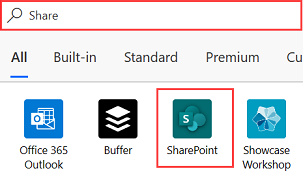
Cuando selecciona el ícono de la aplicación, se enumeran los desencadenantes y acciones correspondientes. Seleccione el desencadenador que se ajuste mejor a sus necesidades.
Licencias para conectores premium
Necesita una licencia de Power Automate independiente para tener acceso a todos los conectores premium, local y personalizados. Para los flujos que están en el contexto de una aplicación construida en Power Apps, puede aprovechar la licencia de Power Apps. Las licencias del plan de Microsoft 365 pueden usar conectores estándar pero no pueden usar conectores premium. Para obtener más información sobre las licencias, vaya a Guía de licencias de Power Platform.
Para buscar su licencia, siga estos pasos.
- Inicie sesión en Power Automate.
- Seleccione Mis flujos.
- Seleccione un flujo de nube.
- Vaya a la sección Detalles y consulte los detalles bajo Plan.
Personaliza un desencadenador agregando condiciones
A veces, es posible que deba personalizar un desencadenador para que se active solo cuando se cumplan determinadas condiciones. Por ejemplo, podría estar usando el desencadenador de SharePoint Cuando se crea o modifica un elemento en Power Automate. Este activador se activa para cada cambio en elementos de SharePoint. Sin embargo, es posible que desee que el flujo solo se active cuando se crea un elemento o el estado se marca como Aprobado. Si bien puede filtrar otros eventos agregando condiciones al flujo, el flujo aún se ejecuta y las llamadas se cuentan como una solicitud de API. Esto hace que alcance sus límites de solicitud de API más rápido. Para evitarlo, puede escribir expresiones en condiciones de desencadenador, evitando un ejecutar si no se cumple la condición del desencadenador.
Use condiciones de activación para reducir las corridas de flujo
Las condiciones de activación pueden ayudar a optimizar sus flujos y reducir la cantidad de ejecuciones innecesarias. Esto ayuda a mantener las ejecuciones de flujo y el consumo de solicitudes de Power Platform en un nivel bajo. Con las condiciones de activación, puede configurar múltiples condiciones que deben cumplirse antes de que se active un flujo.
Por ejemplo, debe crear un flujo que procese todas las facturas aprobadas. Sin condiciones de activación, su flujo se activaría cada vez que se reciba un correo electrónico con una factura, incluso si la factura no se aprueba. Esto puede dar como resultado que el flujo se ejecute 1000 veces para 1000 facturas, aunque solo se aprueben 50 de ellas.
Al agregar una condición de activación para que se active solo cuando se aprueba una factura, el flujo se ejecuta solo 50 veces. Esto significa que consume menos Power Platform solicitudes. Si no se cumple la condición de activación, el flujo no se activa y no se registra ningún historial de ejecución.
Esto es especialmente importante en entornos de pago por uso, donde se cobra cada ejecución de flujo. Al reducir la cantidad de ejecuciones, puede mantener sus costos bajos y al mismo tiempo lograr los resultados deseados.
Nota
Power Automate utiliza el diseñador de flujos de nube clásico o el diseñador de flujos de nube con Copilot. Para identificar qué diseñador está utilizando, vaya a la sección Nota en Comprenda el diseñador de flujos de nube con capacidades de Copilot.
Para establecer la condición del desencadenador:
Seleccione el desencadenador del flujo.
Seleccione los puntos suspensivos (…) >Configuración en la parte superior derecha de la pantalla.
En Condiciones de activación, seleccione Agregar.
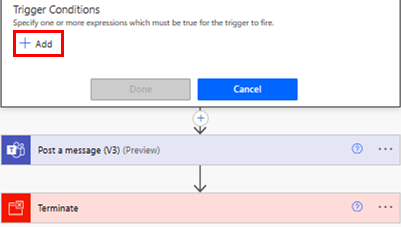
Agregue una expresión y luego seleccione Listo.
Nota
Cada condición de activación debe comenzar con el símbolo @.
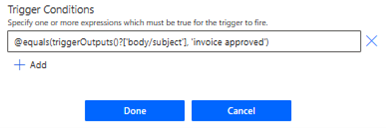
Como alternativa, siga las instrucciones en Crear expresiones fácilmente.
Si tiene varias condiciones de filtro para agregar, seleccione + Agregar y agregue expresiones.
De forma predeterminada, se deben cumplir todas las condiciones para que la condición sea verdadera. Si alguna condición es opcional, necesita O, y luego usar la sintaxis
@or (test1, test2,test3).
Crear fácilmente expresiones
Su flujo puede generar expresiones para usted.
- En su flujo, seleccione el signo + en la flecha hacia abajo y luego seleccione Agregar una acción.
- Busque y seleccione la acción Filtrar matriz.
- En la tarjeta Filtrar matriz, cree su condición.
- Seleccione Editar en modo avanzado y copie la expresión.
- Pegue la expresión en la condición de activación.
- Quite la acción Filtrar matriz.